Microsoft Access에서 보고서를 매력적으로 설계하는 도전 과제에 직면해 계신가요? 이 방향으로 나아가기 위한 첫 번째 단계는 가독성과 시각적 디자인을 최적화하기 위해 올바른 설정 및 조정을 하는 것입니다. 귀하의 보고서가 정보 제공뿐만 아니라 매력적으로 설계되는 것이 중요합니다. 지금부터 귀하의 보고서를 효율적으로 수정하고 조정하는 방법을 안내하겠습니다.
주요 요점
- 보고서 보기와 디자인 보기가 수정에 필수적입니다.
- 보고서 머리글과 바닥글은 레이아웃에서 중요한 역할을 합니다.
- 필드의 위치와 크기는 디자인에 직접적인 영향을 미칩니다.
- 세심한 배치는 가독성과 보고서의 전반적인 이미지를 향상시킵니다.
단계별 가이드
Access에서 보고서를 수정하려면 다음 단계를 따르세요:
1. 보고서 접근
먼저 변경을 할 수 있는 올바른 보기 모드에 있는지 확인해야 합니다. 다양한 형식을 설정하고 보고서 미리보기를 볼 수 있는 인쇄 보기에 있습니다. 개요를 살펴본 후, 디자인 보기로 돌아가세요. 모든 중요한 수정은 이곳에서 이루어집니다.
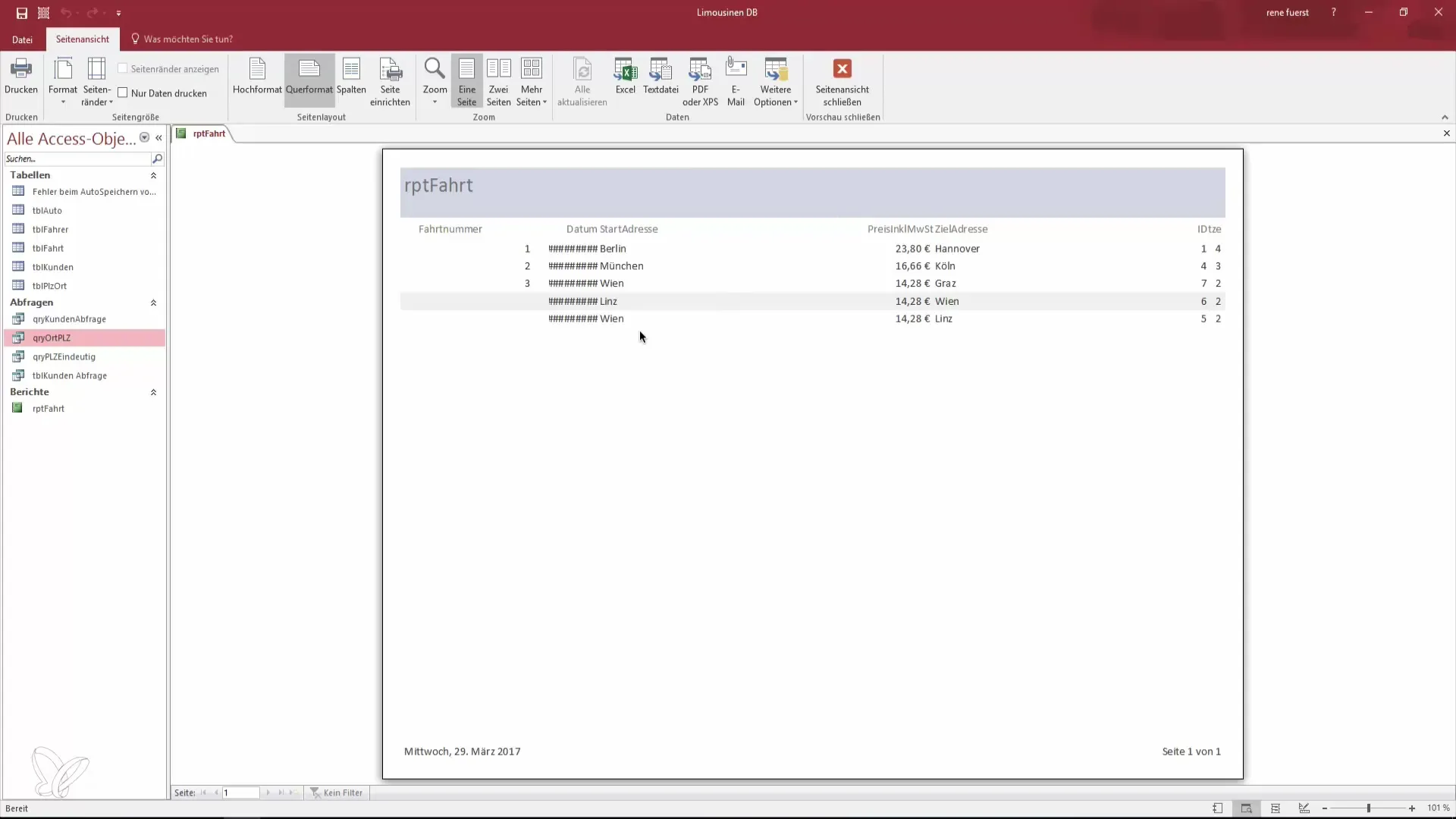
2. 속성 시트 사용
디자인 보기에서 속성 시트에 접근할 수 있습니다. 여기에 보고서에 포함될 수 있는 모든 관련 세부 정보가 표시됩니다. 여기에는 형식, 데이터 소스 및 레이아웃 옵션이 포함됩니다. 속성 시트가 필요하지 않다면 최소화하거나 닫아 디자인을 위한 더 많은 공간을 확보할 수 있습니다.
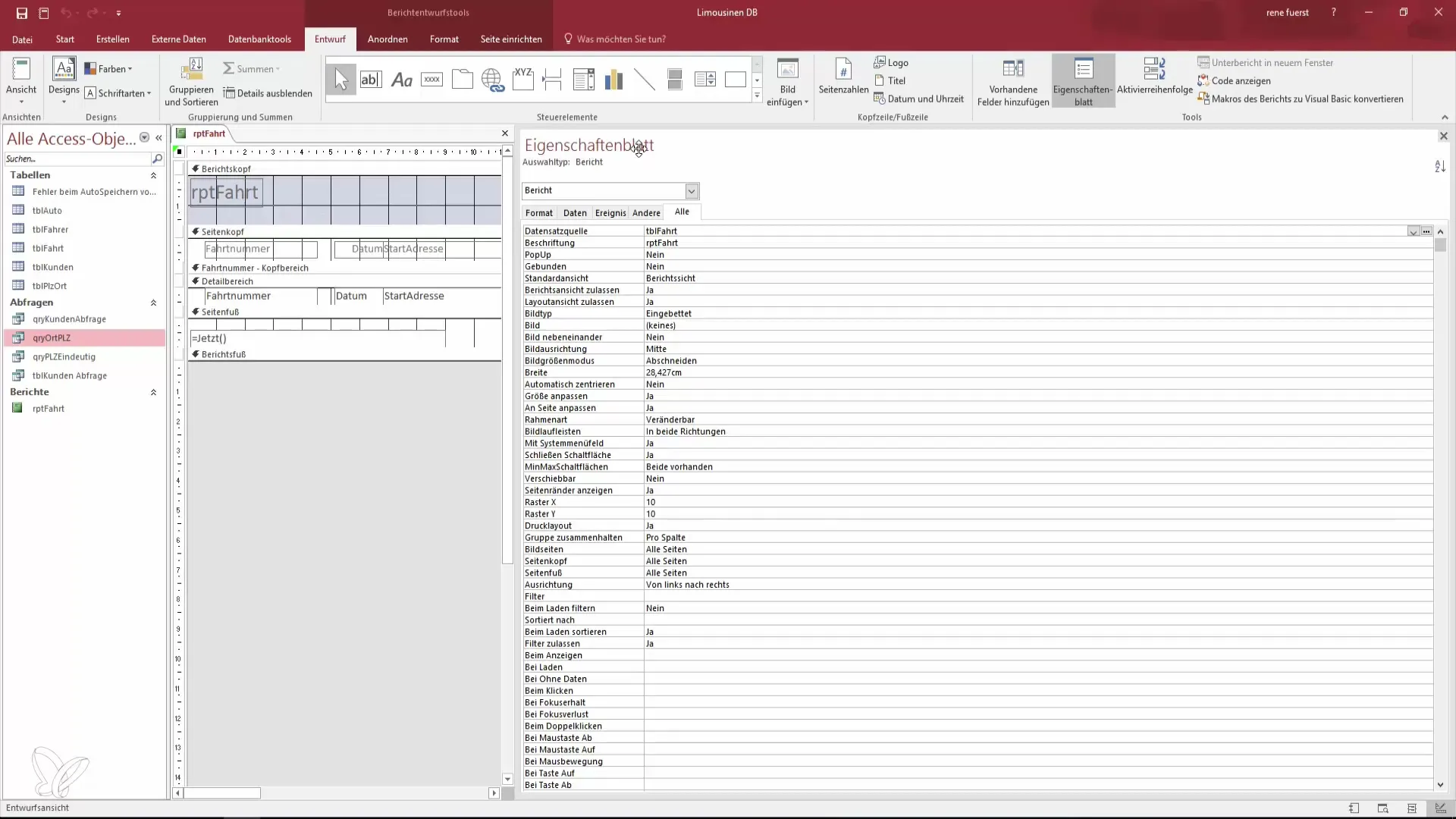
3. 레이아웃 보기로 전환
심층적인 수정 작업을 시작하기 전에 레이아웃 보기로 전환하세요. 이 뷰에서는 디자인 보기로 직접 전환하지 않고 시각적 조정을 할 수 있습니다. 여기에서 레이아웃 세부 사항을 더 잘 검토할 수 있음을 빠르게 알게 될 것입니다.

4. 보고서 머리글과 바닥글 조정
이제 보고서 머리글과 바닥글을 확인하세요. 이 영역은 보고서의 구조에 결정적입니다. 보고서 머리글은 첫 페이지에만 표시됩니다. 여기서 보고서 제목과 작성 날짜를 추가할 수 있습니다. 이 정보가 명확하고 잘 배치되어 있는지 확인하세요.
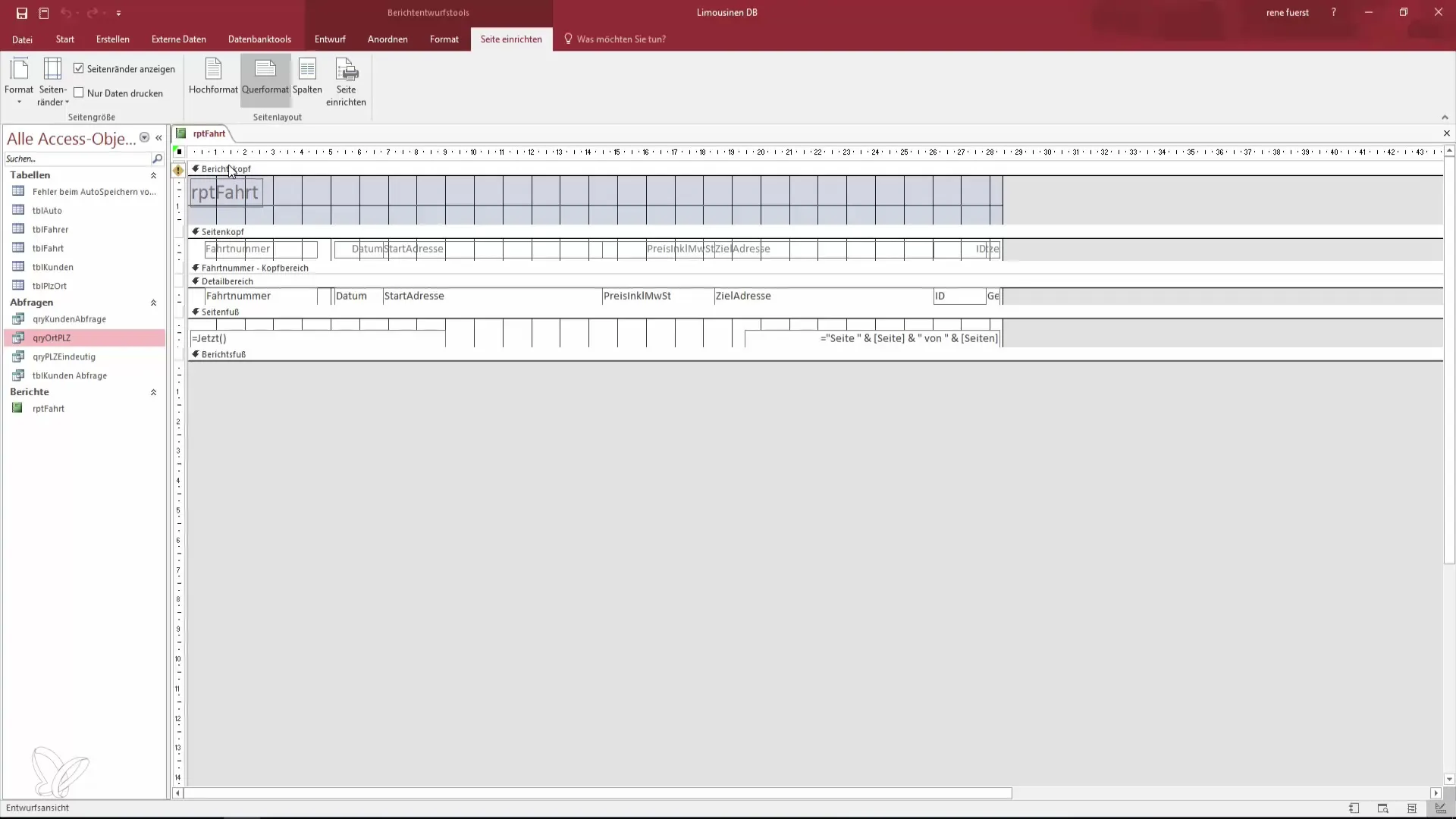
5. 세부 영역의 레이아웃 조정
세부 영역은 데이터가 표시되는 보고서의 주요 영역입니다. 각 필드의 구조와 간격이 일관되고 의미 있는지를 확인하세요. 필드를 이동하여 균형 잡힌 모습을 보장할 수 있습니다. 작은 조정이 가독성에 큰 영향을 미칠 수 있습니다.
6. 필드 크기 변경
다음으로 필드의 크기를 조정해야 합니다. 이동 도구를 사용하여 필드를 원하는 위치로 쉽게 이동할 수 있습니다. 또한 필드 모서리를 클릭하고 끌어 필드 크기를 변경할 수 있습니다. 필드의 적절한 위치와 크기는 페이지 보기에서 보고서를 더 매력적으로 보이게 합니다.
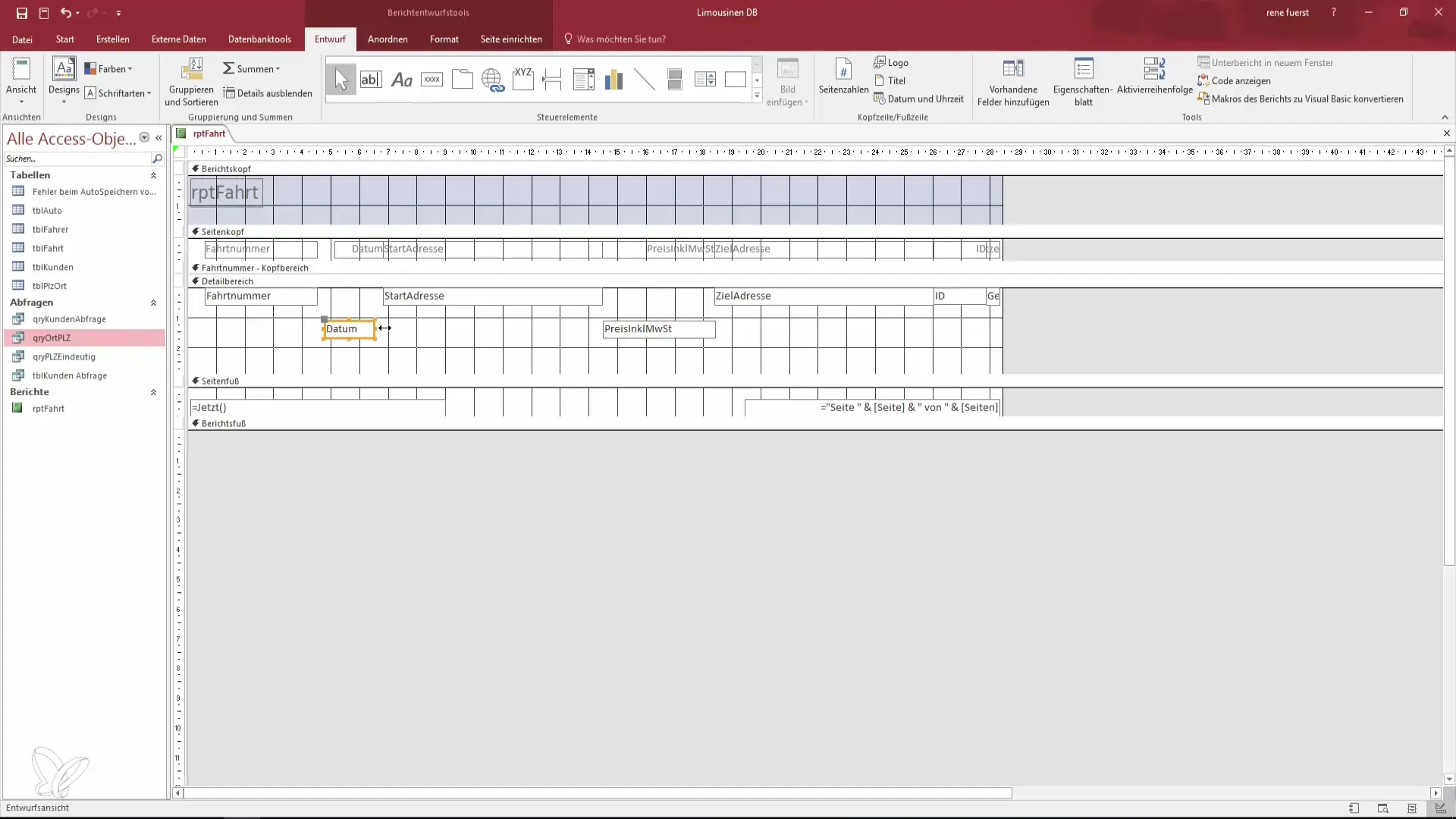
7. 페이지 보기에서 변경 사항 확인
수정을 완료한 후 페이지 보기로 돌아가세요. 여기에서 전체 작업을 조망할 수 있습니다. 이 모드에서 새로운 간격과 필드 크기가 어떻게 작용하는지 확인하세요. 몇몇 요소가 원하던 대로 정렬되어 있지 않다면, 디자인 보기로 돌아가 추가 조정을 하세요.
8. 추가 수정 계획
첫 수정이 완료된 후, 귀하의 보고서를 더욱 향상시킬 수 있는 추가 수정에 대해 생각할 시간입니다. 색상, 테두리 및 글꼴의 사용을 고려하여 보고서에 개별적인 느낌을 더하세요. 이러한 마지막 단계는 독자의 관심을 끌기 위한 중요한 요소가 될 수 있습니다.
요약 - Access에서 보고서 설계하기: 완벽한 데이터 보고서로 가는 길
이 안내서에서는 Access 보고서를 매력적으로 만드는 데 필요한 주요 단계를 배웠습니다. 올바른 보기 접근, 속성 시트 사용, 보고서 머리글과 바닥글 조정에 이르기까지. 올바른 수정으로 보고서는 정보 제공뿐만 아니라 시각적으로도 매력적일 것입니다.
자주 묻는 질문
Access에서 보기 전환은 어떻게 하나요?Access에서 디자인 보기, 레이아웃 보기 및 보고서 보기 사이를 전환하여 보고서의 다양한 측면을 수정하고 확인할 수 있습니다.
보고서 머리글과 바닥글의 차이는 무엇인가요?보고서 머리글은 보고서의 첫 페이지에만 표시되며 일반적으로 제목과 날짜를 포함합니다. 반면, 보고서 바닥글은 보고서 끝에 표시됩니다.
보고서의 간격이 중요한 이유는 무엇인가요?보고서의 요소 간의 간격은 가독성과 전체적인 인상에 기여합니다. 잘 구조화된 보고서는 독자가 더 쉽게 이해할 수 있습니다.


